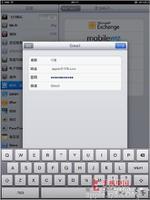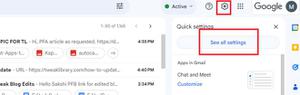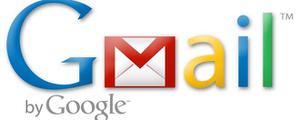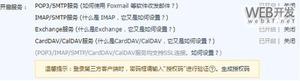5种巧妙的Gmail技巧,可最大程度地减少后悔,沮丧和垃圾邮件

这些隐藏的Gmail功能可以使您的收件箱和您的人际关系更加和谐
大多数人将Gmail视为可靠的旧旧邮件,几乎不需要任何日常维护。 但是,如果您可以调整一些设置来增强Gmail的使用体验,并使您的日常司机成为梦想的摇杆,该怎么办?
在电子邮件的早期,用户只能使用四个基本功能:检查邮件,撰写,另存为草稿和发送。 随着基于浏览器的网络邮件的出现,这一切都发生了变化。 通过利用Google软件和服务的功能,Gmail在后台提供了一些令人难以置信的动态自定义选项。
如果您像1990年代一样一直在使用Gmail,那么现在该踏入我们的时间机器,并学习如何通过以下五个技巧来欺骗您的Gmail。
默认情况下,Gmail会给您五秒钟的时间来恢复所有状态,但是您可以将其增加到30秒,以便将来的时间有更多时间来解决错误。
首先,点击右上角的齿轮图标,然后导航至设置>常规。 在设置列表的顶部,您将找到“撤消发送:”,然后是一个下拉菜单。
将其从5秒更改为10、20或30秒,然后重新设置。 现在,您可以通过单击发送消息后在屏幕底部看到的横幅上的“撤消”来改变主意。
您是否曾经订阅过新闻通讯只是为了在零售网站上获得折扣,还是不得不取消订阅流媒体服务发送的所有垃圾电子邮件而感到沮丧? 有一种方法可以收集所有不需要的邮件,而无需创建完全不同的Gmail帐户。
现在播放:观看:使用Gmail应用程序发送机密电子邮件2:22此技巧不仅对过滤垃圾邮件有用,它还可以让您为生活中的所有各种角色创建各种电子邮件地址,同时保持对 全部。
过滤器所要做的不仅仅是将电子邮件分为几类。 例如,创建一个过滤器来扫描您的收件箱中的“取消订阅”一词,然后自动将这些电子邮件发送到垃圾文件夹,这将清除您可能已注册或未注册的所有新闻通讯。
Gmail允许您创建自定义过滤器,以帮助对收到的邮件进行排序。
“跟踪号”过滤器会将所有购买的跟踪信息收集到一个特定的文件夹中。 您甚至可以创建一个过滤器来将所有邮件标记为“已读”,因此您将不必担心那个小徽章图标会诱使您每隔五分钟检查一次电子邮件。
1.单击齿轮图标,然后选择设置。
2.选择过滤器和阻止的地址选项卡。
3.单击创建新过滤器。
4.在相关字段中输入关键字:发件人以按发件人进行过滤,具有单词以扫描整个电子邮件等。
5.单击创建过滤器。
6.决定如何处理已过滤的邮件:删除,跳过收件箱(存档),标记为已读,重要等。
7.单击创建过滤器。
您不需要带有数据或Wi-Fi连接的收费电话即可发送短信-Gmail可以从您的桌面直接为您处理短信。
您只需要知道收件人的电话号码和运营商即可。 要向他们发送SMS,请编写一封电子邮件,将其10位电话号码(不带破折号)作为用户名,并将其运营商的网关地址(在运营商网站上可用)作为域的“收件人”字段。
手机坏了吗? 您仍然可以从Gmail发送短信。
如果您经常在图书馆或学校等公共计算机上检查Gmail,则在完成操作后有时可能会忘记注销帐户,从而容易受到攻击。 身份窃贼可能需要访问受密码保护的Gmail帐户,以控制您的银行帐户,信用卡,如果您有任何智能家居设备(如智能锁或安全摄像头),也可以控制自己的家。
详细信息的链接可以位于Gmail页面的底部,在“上次帐户活动”下方。
幸运的是,Gmail允许您查看和注销当前登录的任何计算机或设备。 只需滚动到Gmail页面的底部,然后单击“详细信息”(链接位于显示“上次帐户活动”的消息的正下方)。 这将弹出一个页面,显示您当前登录的任何地方。单击标有“退出所有其他Gmail网络会话”顶部的按钮,将使您退出当前登录的每个会话。
还有许多其他方式可以自定义Gmail以匹配您的工作方式。 请参阅有关15个您不想要更多功能的Gmail快捷方式的指南。
以上是 5种巧妙的Gmail技巧,可最大程度地减少后悔,沮丧和垃圾邮件 的全部内容, 来源链接: utcz.com/wiki/667925.html